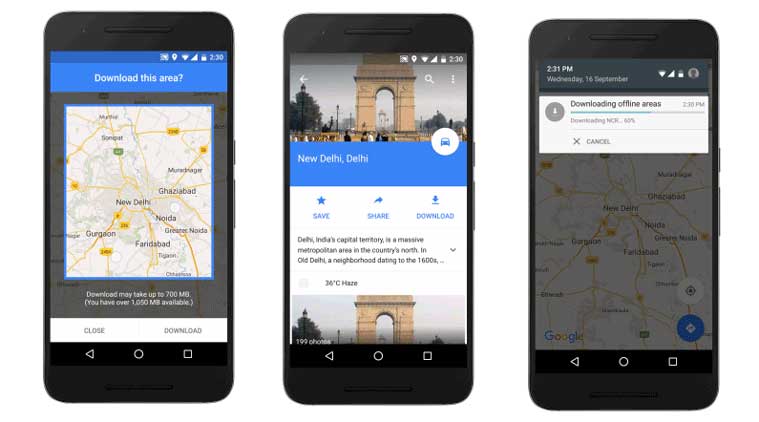كيف تقلل من استخدام باقات الانترنت؟
كيف تقلل من استخدام باقات الانترنت؟
أصبح الإنترنت من الخدمات التي لا يمكننا الاستغناء عنها في جميع الأوقات مما جعل باقات الانترنت خدمة لا غنى عنها. إليك بعض النصائح والارشادات لتحقق الاستفادة القصوى من باقتك:
خطوات الشرح
1- ضغط الصفحات في جوجل كروم.
عند تفعيل هذا الخيار يقوم جوجل كروم بضغط الصفحات التي تفتحها من خلاله ليوفر من استخدام الباقة، ولكن ستأخذ الصفحات وقت أكثر في التحميل ولكن الموضوع يستحق عندما ترى كم البيانات التي سيوفرها. لتفعيل هذا الخيار اذهب إلى:
Chrome > Settings > Data Saver > On
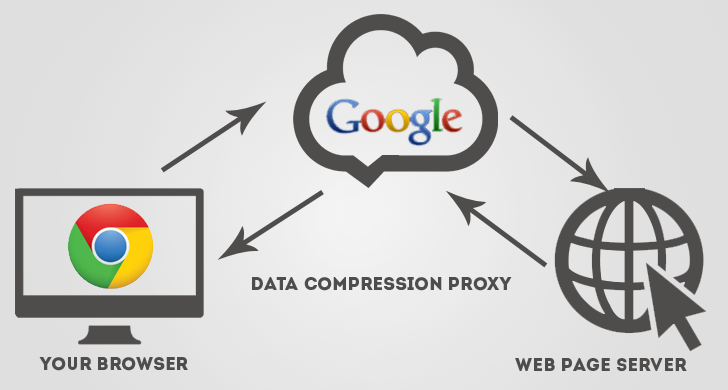
2- ضغط الفيديوهات في متصفح أوبرا.
إذا كنت في عجلة من أمرك لرؤية فيديو ما، ولست بالقرب من أي شبكة واي فاي، إذا فالحل الأمثل أن تفعل خاصية ضاغط الفيديوهات في أوبرا وتشاهد الفيديو عبر المتصفح. لتفعيل الخاصية اذهب إلى:
Opera > Settings > Data savings > Video Compression
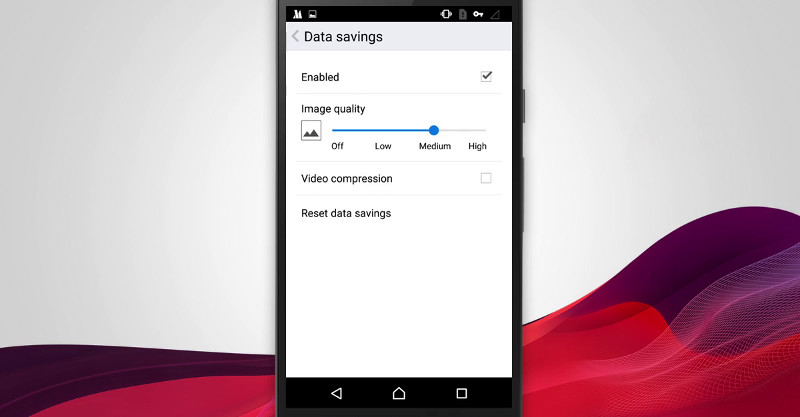
3- أوقف التحميل التلقائي للميديا في واتساب.
هذه الخاصية عملية جدًا عندما تكون متصل بشبكة واي فاي، ولكن عند الاتصال عن طريق الباقة تصبح مكلفة جدًا. أوقف هذه الخاصية من هنا:
Settings > Chat Settings > Media Auto-Download > When using mobile data ثم الغي جميع علامات الصح.
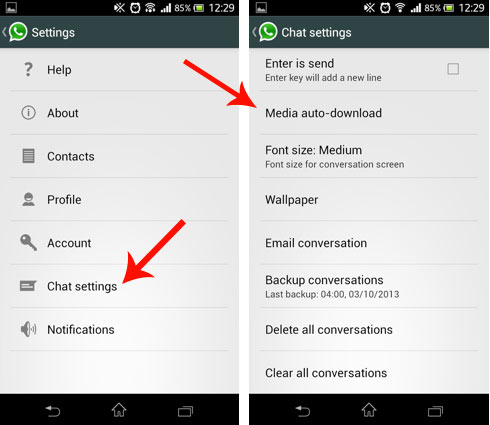
4- Instagram Data Saver
تقوم هذه الخاصية بالتضحية بسرعة تحميل الصور مقابل استخدام اقل للباقة ويمكنك تفعيلها من هنا:
Settings > Cellular data use > Use Less Data
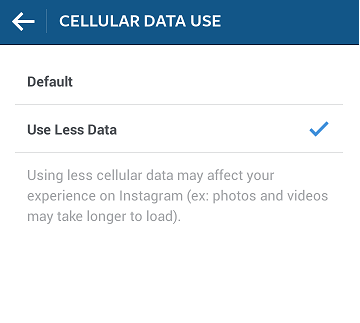
5- قم بإستخدام خاصية الـ Preload في التطبيقات المهمة.
تتيح بعض التطبيقات خاصية Preload أو Caching التي تمكنك من حفظ المحتوى وأنت متصل على شبكة الواي فاي لتتمكن من مشاهدتها لاحقًا وأنت غير متصل. من أبرز التطبيقات التي تتيح هذه الخاصية: يوتيوب وخرائط جوجل. لتفعيل هذه الخاصية اذهب هنا:
Google Maps > Menu > Offline areas > Add
أما في اليوتيوب فستجد زر التحميل تحت الفيديو المطلوب ويمكنك تغيير إعدادات التحميل عبر الذهاب إلى:
YouTube > Menu > Settings > Offline
إذا كان لديكم أي اقتراحات أخرى للتقليل من استخدام باقة الانترنت، نرحب بمشاركتكم في التعليقات.